- So spiegeln Sie das iPhone auf dem PC
- Übertragen Sie Android auf Windows
- iPhone auf Windows spiegeln
- Samsung-Bildschirmspiegel funktioniert nicht
- Mirror-App für iPhone
- Mirror-App für Android
- Verwenden Sie AirServer
- iPhone auf Computer spiegeln
- Vom Telefon auf den Computer übertragen
- iPhone-Bildschirmspiegel funktioniert nicht
- Spiegeln Sie das iPad auf den PC
- iPhone auf Laptop spiegeln
- Bildschirmspiegelung auf dem iPhone einrichten
- Spiegel iPhone
- Android Mirror auf Mac
Bemerkenswerte Techniken zur einfachen Bildschirmspiegelung vom iPad auf den PC
 aktualisiert von Lisa Ou / 31. Mai 2023, 09:15 Uhr
aktualisiert von Lisa Ou / 31. Mai 2023, 09:15 UhrIch gebe meiner Nichte in den kommenden Tagen Nachhilfe für ihre Prüfung mit meinem iPad und Computer. Aber sie spielt während der Sitzungen weiter mit dem Computer, anstatt sich auf die Lektionen zu konzentrieren, die ich präsentiert habe. Gibt es eine Möglichkeit, das iPad auf den PC zu spiegeln? Vielen Dank im Voraus!
Die Spiegelung Ihres iPad-Bildschirms auf einem PC ist in verschiedenen Fällen von Vorteil, wie in der oben genannten Situation. Wenn Sie Ihren jüngeren Familienmitgliedern eine Unterrichtsstunde geben, ist es viel einfacher, wenn diese den Bildschirm klarer sehen. Durch die Bildschirmspiegelung müssen Sie die Lektionen nicht auf einem kleinen iPad-Bildschirm teilen, um sie anzuzeigen. Sie müssen lediglich den Inhalt Ihres iPads dem Computer präsentieren; Dann können sie sich auf den Bildschirm konzentrieren, ohne andere Inhalte durchsuchen zu müssen. Darüber hinaus können Sie die Bildschirmspiegelung auch für andere Zwecke nutzen, beispielsweise zum Ansehen von Filmen.
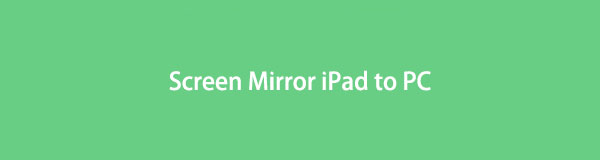
Vor diesem Hintergrund haben wir uns im Internet mit mehreren Tools zur Bildschirmspiegelung beschäftigt, um herauszufinden, welche am effizientesten sind. Anschließend haben wir die Methoden mit der größten Wirkungswirksamkeit zusammengestellt. Daher können Sie sich auf die in diesem Artikel vorgestellten Tools und Strategien zur Bildschirmspiegelung verlassen, um Ihre iPad-Inhalte auf dem Computer anzuzeigen. Zu jedem Teil werden außerdem unkomplizierte Richtlinien gegeben, die Ihnen dabei helfen, die Methoden schnell zu verarbeiten. Fahren Sie mit dem ersten Teil fort, um zu beginnen.

Führerliste
Teil 1. iPad-Bildschirm mit FoneLab Phone Mirror auf den PC spiegeln
Wenn wir uns mit den bemerkenswerten Techniken zur Bildschirmspiegelung befassen, FoneLab Telefonspiegel werden automatisch in die Liste aufgenommen. Es ist ein zuverlässiges Programm, mit dem Sie spiegeln Sie mehrere Android oder iOS-Geräte an den PC, einschließlich iPad, iPhone, Samsung, OnePlus, HUAWEI, Motorola, Sony und mehr. Es ist mit flexiblen Möglichkeiten ausgestattet, Ihr Gerät mit dem Programm zu verbinden, sodass Sie davon ausgehen können, dass beim Verbindungsvorgang keine Schwierigkeiten auftreten. Darüber hinaus ermöglicht Ihnen FoneLab Phone Mirror das Aufzeichnen und Machen Sie Screenshots von Ihrem iPad-Bildschirm während es auf dem Computer angezeigt wird. Weitere Funktionen finden Sie im Programm.

Mit FoneLab Phone Mirror spiegeln Sie iPhone oder Android effizient auf den Computer.
- Ermöglicht das Spiegeln des iPhone- oder Android-Bildschirms auf einen PC.
- Verbinden Sie Ihre Geräte über Wi-Fi, QR-Code, PIN-Code oder USB-Kabelverbindung.
- Machen Sie ganz einfach Screenshots und zeichnen Sie Bildschirmaktivitäten auf.
Befolgen Sie die folgenden Anweisungen, um zu erfahren, wie Sie das iPad auf den PC spiegeln FoneLab Telefonspiegel:
Schritt 1Navigieren Sie zur FoneLab Phone Mirror-Webseite und klicken Sie auf Free Download im unteren linken Teil. Sie können davon ausgehen, dass der Downloadvorgang in weniger als einer Minute abgeschlossen ist. Anschließend können Sie dem Bildschirmspiegelungstool erlauben, Änderungen an Ihrem Gerät vorzunehmen. Starten Sie anschließend die Konfigurationsinstallation. Während Sie auf den Abschluss des Vorgangs warten, wird im Programmfenster eine Vorschau der Funktionen des Tools angezeigt. Anschließend können Sie es auf Ihrem Computer starten.
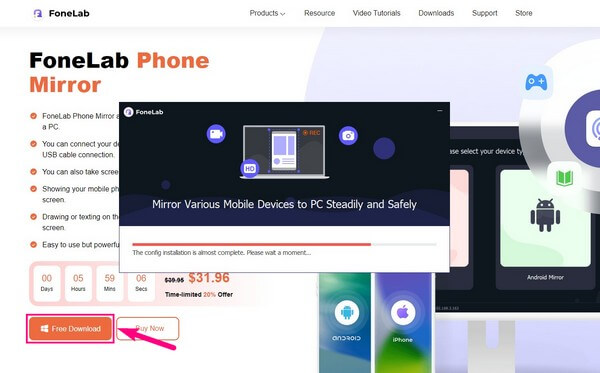
Schritt 2Auf der Hauptoberfläche des Bildschirmspiegelungsprogramms werden Sie mit den Gerätetypoptionen begrüßt. Wählen Sie in diesem Fall die aus iOS-Mirror Funktion im linken Bereich des Bildschirms. Anschließend werden Anweisungen zum Anschließen Ihres iPad an den Computer angezeigt. Stellen Sie sicher, dass das WLAN, mit dem Sie eine Verbindung herstellen, mit dem WLAN übereinstimmt, mit dem Ihr Computer verbunden ist.
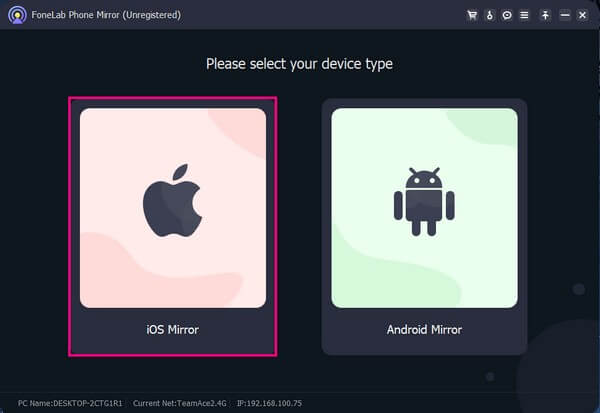
Schritt 3Öffnen Sie als Nächstes Ihr iPad und wischen Sie von unten oder oben nach unten oder oben, um das anzuzeigen Control Center. Tippen Sie in den angezeigten Optionen auf Screen-Mirroring Funktion, damit die verfügbaren Bildschirmspiegelungsgeräte angezeigt werden. Wähle aus FoneLab Telefonspiegel in der Dropdown-Liste, und Ihr iPad-Bildschirm wird dann auf der linken Benutzeroberfläche des Programms angezeigt.
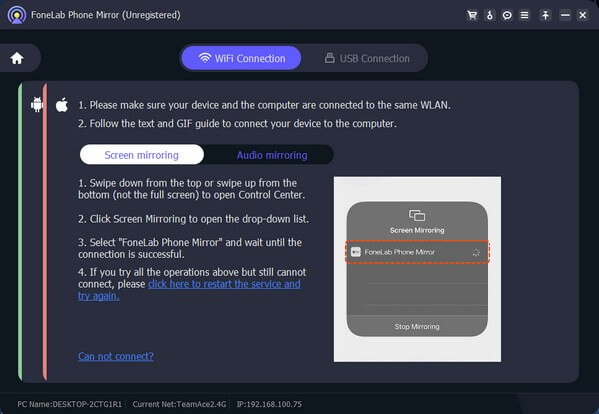
Schritt 4Sobald der Bildschirm Ihres iPad im Computerprogramm angezeigt wird, können Sie zu den anderen Optionen auf der Benutzeroberfläche navigieren. Sie können auf klicken verstopfen Symbol, um die Steuerelemente des Tools anzuzeigen. In der Zwischenzeit können Sie mit dem Camcorder-Symbol unten die Videoeinstellungen anpassen, um den iPad-Bildschirm aufzuzeichnen. Überprüfen Sie dann die anderen Schaltflächen, um weitere Funktionen anzuzeigen.
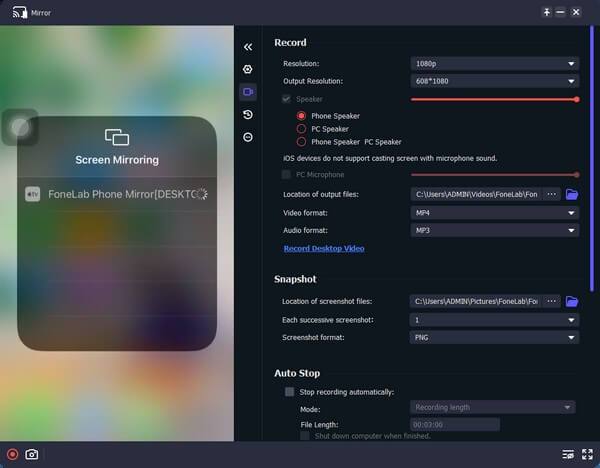

Mit FoneLab Phone Mirror spiegeln Sie iPhone oder Android effizient auf den Computer.
- Ermöglicht das Spiegeln des iPhone- oder Android-Bildschirms auf einen PC.
- Verbinden Sie Ihre Geräte über Wi-Fi, QR-Code, PIN-Code oder USB-Kabelverbindung.
- Machen Sie ganz einfach Screenshots und zeichnen Sie Bildschirmaktivitäten auf.
Teil 2. iPad-Bildschirm mit Reflector 4 auf den PC spiegeln
Reflector 4 ist ein Drittanbieterprogramm, mit dem Sie den Bildschirm Ihres iPad auf den Computer spiegeln können. Es kann funktionieren, indem Sie mit diesem Programm die Bildschirmspiegelung auf Ihrem iPad verwenden. Somit können Sie Ihr iPad drahtlos mit dem Werkzeug verbinden. Darüber hinaus verfügt es über Bonusfunktionen, die Ihnen gefallen werden, die jedoch ihren Preis haben.
Folgen Sie dem unkomplizierten Vorgang unten, um den Bildschirm des iPad über Bluetooth auf den PC zu spiegeln:
Schritt 1Suchen und laden Sie die Reflektor 4 auf Ihrem PC und richten Sie dann schnell die Installation ein. Der Broadcast-Name Ihres Computers wird dann auf der Hauptoberfläche angezeigt. Wenn du nach ... gehst Einstellungen und klicken auf Voreinstellungenkönnen Sie einige Optionen nach Ihren Wünschen anpassen.
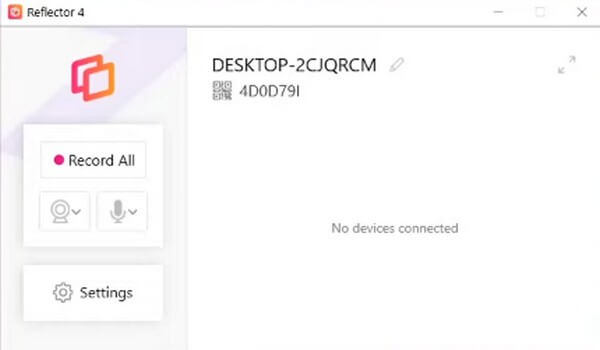
Schritt 2Starten Sie anschließend die Control Center auf Ihrem iPad, um das zu aktivieren Screen-Mirroring Tab. Wählen Sie im erscheinenden Menü den Sendenamen der Sendung aus und Ihr iPad-Bildschirm wird automatisch auf dem Computer angezeigt.
Teil 3. iPad-Bildschirm über die Bildschirmspiegelungsfunktion auf den Mac spiegeln
Wenn Sie hingegen eine integrierte Bildschirmspiegelungsfunktion bevorzugen, können Sie AirPlay verwenden, um Ihr iPad auf dem Mac zu spiegeln. Die Bildschirmspiegelungsfunktion des iPad funktioniert nur mit anderen AirPlay-kompatiblen Geräten wie Mac, iPhone und anderen Apple-Produkten. Mit dieser Funktion müssen Sie keine zusätzlichen Programme installieren, da sie bereits auf Ihren Geräten vorhanden ist.
Befolgen Sie die nachstehenden benutzerfreundlichen Anweisungen, um den iPad-Bildschirm mithilfe der Bildschirmspiegelungsfunktion auf den Mac zu spiegeln:
Schritt 1Richten Sie Ihren Mac als AirPlay-Empfänger ein. Wählen Sie dazu die aus Apple Symbol in der oberen linken Ecke Ihres Mac und wählen Sie aus Systemeinstellungen aus der Optionsliste. Öffnen Sie dann die Teilen Symbol im erscheinenden Ordner.
Schritt 2Sehen Sie sich auf dem folgenden Bildschirm das Feld links an, das eine Liste der Dienste enthält. Markiere die Bildschirm teilen und AirPlay-Empfänger Kontrollkästchen. Wählen Sie als Nächstes Ihre bevorzugten Optionen aus AirPlay-Empfänger Abschnitt entsprechend.
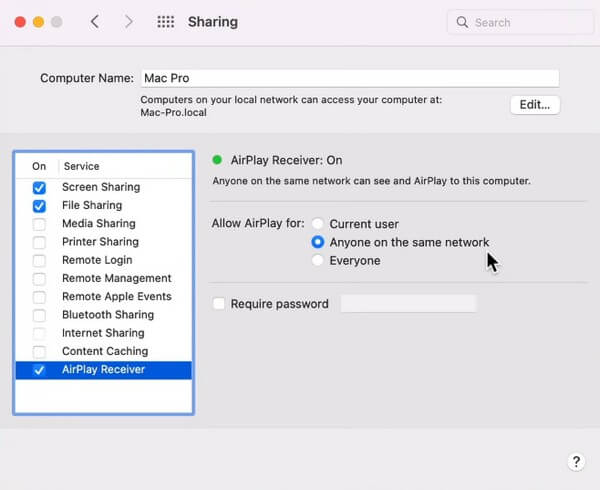
Schritt 3Gehen Sie zum Kontrollzentrum Ihres iPads, wenn Sie mit dem Mac-Vorgang fertig sind. Tippen Sie unter den Funktionssymbolen auf Screen-Mirroring. Anschließend erscheinen die verfügbaren AirPlay-Geräte in einer Liste. Wählen Sie Ihren Mac und lassen Sie die Verbindung für AirPlay auf Ihrem Desktop zu, um Ihren iPad-Bildschirm zu spiegeln.
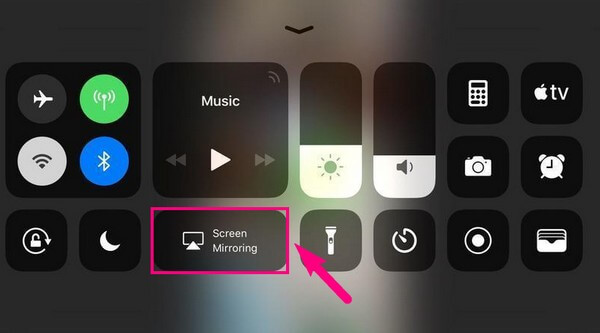
Aber wie oben erwähnt, funktioniert AirPlay nur auf kompatiblen Apple-Geräten. Sie können es nicht auf Android-Geräten und Windows-Computern verwenden.

Mit FoneLab Phone Mirror spiegeln Sie iPhone oder Android effizient auf den Computer.
- Ermöglicht das Spiegeln des iPhone- oder Android-Bildschirms auf einen PC.
- Verbinden Sie Ihre Geräte über Wi-Fi, QR-Code, PIN-Code oder USB-Kabelverbindung.
- Machen Sie ganz einfach Screenshots und zeichnen Sie Bildschirmaktivitäten auf.
Teil 4. FAQs zum Spiegeln des iPad-Bildschirms auf den PC
1. Warum spiegelt mein PC nicht meinen iPad-Bildschirm?
Wenn Sie Windows verwenden, benötigen Sie die Hilfe eines Programms für Ihren PC, um Ihren iPad-Bildschirm zu spiegeln. Dies liegt daran, dass Windows keine Standardmethode dafür bietet Spiegeln Sie ein iOS-Gerät auf den Computer. Daher können Sie nur ein Tool wie installieren FoneLab Telefonspiegel Damit Sie Ihre iPad-Aktivitäten auf dem Computer anzeigen können. Darüber hinaus stehen Ihnen weitere Funktionen wie die Bildschirmaufzeichnung zur Verfügung.
2. Kann ich das iPad einer anderen Person auf meinem Computer spiegeln?
Ja, du kannst. Sie können aus den in diesem Artikel genannten Methoden wählen und die richtigen Anweisungen befolgen. Es macht keinen großen Unterschied, ob Sie Ihr iPad oder das einer anderen Person auf Ihren Computer spiegeln. Solange Sie die richtige Methode wählen und die Anweisungen richtig befolgen, können Sie fast jedes Gerät auf Ihrem Computer spiegeln.
Vielen Dank, dass Sie den Techniken vertrauen, die wir in diesem Artikel zusammengestellt haben, um Ihnen bei Ihrem Problem mit der Bildschirmspiegelung zu helfen. Weitere Gerätelösungen finden Sie unter FoneLab Telefonspiegel Webseite.

Mit FoneLab Phone Mirror spiegeln Sie iPhone oder Android effizient auf den Computer.
- Ermöglicht das Spiegeln des iPhone- oder Android-Bildschirms auf einen PC.
- Verbinden Sie Ihre Geräte über Wi-Fi, QR-Code, PIN-Code oder USB-Kabelverbindung.
- Machen Sie ganz einfach Screenshots und zeichnen Sie Bildschirmaktivitäten auf.
